Забыл пароль от графического ключа андроид. Как разблокировать Samsung если забыл пароль? Как разблокировать Samsung с помощью инструмента «Найти мой мобильный»
Установка пароля - это прекрасный способ обезопасить свое устройство. Однако порой случается так, что владелец может забыть пароль. Что же делать в таком случае? Сегодня РосКейс подскажет вам самые доступные для обычного обывателя способы, и научит вас, что делать если забыт пароль от Android .
Перед установкой пароля советуем вам сделать резервное копирование важнейших для вас данных. Так сказать, на всякий случай. В этом вам помогут фирменные приложения смартфонов или облачные хранилища. Бывает, что девайс попадает в руки юных дарований, которые своими хаотичными манипуляциями умудряются не только поставить вам пароль, но также и попутно удалить некоторые важные файлы. В таком случае, как узнать пароль на Андроиде, если ребенок даже еще не разговаривает? Здесь вам и помогут наши простые советы.
Способ №1 - Разблокировка с помощью аккаунта Гугл
Разблокировать забытый пароль на Андроиде вам поможет учетная запись Google. Такой способ позволит целиком и полностью сохранить все данные. Самым главным условием для реализации этой возможности является наличие активного подключения к сети. После пяти раз введения неверного пароля появится надпись «Забыли пароль», на которую необходимо будет нажать. В появившихся окнах нужно будет ввести имя пользователя учетной записи Google и пароль. Завершив эту процедуру нажатием на кнопку «Войти», вы увидите запрос на новый пароль. Здесь уже перестрахуйтесь и не поленитесь записать ваш созданный пароль (на всякий случай).
В случае, если интернет-соединение отсутствует на вашем гаджете, можно вставить в него другую сим-карту или попробовать перезагрузить девайс. При этом в процессе включения нужно успеть выдвинуть верхнюю шторку меню.
Еще один нюанс: если вы забыли пароль от учетной записи. В таком случае восстановить его можно здесь. Просто выберите нужный пункт - и Google поможет вам восстановить ваш шифр. Примечание: логин для входа - адрес email до @gmail.com.

Способ №2 - Сброс пароля через звонок
Для его реализации вам понадобится второй смартфон, с которого вам необходимо будет осуществить звонок на ваш девайс. Как только звонок поступит, поднимите трубку и, не прерывая вызов, зайдите в настройки и осуществите сброс графического пароля на Android или деактивируйте символьный пароль. Для работы этого метода на вашем аппарате должен быть радиомодуль для звонков.
Следует учитывать, что такой способ подходит далеко не для всех устройств. Если ваш гаджет стал именно таким исключением, переходите к способу №3.
Способ №3 - Возврат к заводским настройкам
Данный метод радикальнее всех предложенных выше. Однако, если первые два не сработали, то обойти пароль на Андроиде можно только удалив все данные с устройства. И снова на помощь придет Google и его функция «удаленное управление Android». Но это сработает только если она была предварительно активирована на девайсе, и он подключено к сети. Перейдя на страницу ", введите свои данные. Вы увидите табличку с последним определенным местоположением вашего устройства, а также функциями «Прозвонить» и «Заблокировать» и «У далить данные». При помощи последней вы сможете удалить все данные с гаджета и вернуть все к заводским настройкам.

Способ №4 - Hard Reset Android
Если так случилось, что все предыдущие способы реализовать не удалось, то остается еще вариант, который не требует подключения к интернету. Вы можете сделать полный сброс, нажав в выключенном смартфоне на определенные кнопки. На разных телефонах срабатывают разные комбинации: блокировка+увеличение громкости, блокировка+уменьшение громкости, блокировка+кнопка домой и др.

Как только вы увидите изображение на экране, отпустите кнопку питания. Девайс загрузится в режиме Recovery. Переход по пунктам меню осуществляется посредством кнопок регулировки громкости. Необходимо выбрать строку «Wipe data (очистить память)» и подтвердить выбор нажатием на кнопку питания. Аппарат выдаст предупреждение о потере данных и удалит их после повторного подтверждения.
Конечно, это далеко не все способы, но самые простые и доступные. Например, существует способ с перепрошивкой и необходимостью ROOT-прав. Но эти варианты требуют гораздо больших описаний и временных затрат.
Мы же в свою очередь желаем вам не забывать ваши пароли и не использовать ваши драгоценные девайсы в качестве игрушек для своих чад.
Также для работы с телефоном Вам помогут " " для универсальных портов.
Конечно, на сегодняшний день защита графическим паролем является одной из самых надежных, но при работе с ней часто возникает вопрос, связанный с тем, как разблокировать телефон, если забыл графический пароль. Дело в том, что пользователи очень часто просто забывают, что они вводили до этого. В интернете можно найти множество способов по решению этой проблемы. Но работают из них лишь единицы.
Поэтому в данной статье будут описаны лишь те способы, которые действительно работают и которые испытали на себе другие пользователи рунета.
Стандартный способ
Если телефон подключен к аккаунту Google, обойти графический пароль проще простого. А если на Вашем устройстве версия Андроида старше 5.0, это так, ведь тогда подключение ко всем необходимым службам Google происходит автоматически. Правда, логин и пароль все равно вводить надо, но обычно это происходит при первом включении телефона и после двух-трех дней использования человек уже и забывает, что он где-то авторизовался.
В любом случае, если регистрация в Google у Вас есть, необходимо сделать следующее:
- Несколько раз ввести неправильный пароль и делать это до тех пор, пока на экране не появится надпись «Забыли графический ключ?». Вполне возможно, что сразу эта надпись не появится и придется вводить неправильные ключи, потом ждать 30 секунд и снова вводить те же ключи. В любом случае, когда такая надпись появится, необходимо на нее нажать.
- После нажатия на надпись «Забыли графический ключ?» система предложит ввести свой логин и пароль от аккаунта Google, как это показано на рисунке №1.

- После того, как пароль и логин будут приняты, можно будет ввести новый графический ключ.
- Далее останется снова попытаться разблокировать телефон путем ввода уже нового графического ключа. Для выполнения данной инструкции необходимо наличие соединения с интернетом. Если доступа к всемирной сети нет, следует использовать следующий способ.
Звонок на телефон
Это очень простой до невозможности способ, который заключается в совершении звонка на заблокированный телефон. Если на устройстве установлен Андроид версии 2.2 или меньше, при разговоре появится возможность перейти в пункт меню «Настройки», затем выбрать «Безопасность» и вообще отключить ввод графического ключа.
В некоторых более поздних версиях Андроид также есть возможность прямо во время совершения звонка зайти в меню и совершить там те или иные действия. Если пользователю удастся все-таки зайти в меню блокировки экрана, он увидит примерно такую картину, которая показана на рисунке №2. Там останется всего лишь нажать на кнопку «Снять защиту».

Данный способ также является очень простым и не требует особых усилий. Есть еще один столь же простой способ, который позволяет разблокировать телефон, если забыл графический пароль.
Дождаться сообщения о разряженной батарее
Этот способ подойдет тем, кто обладает немалым терпением и выдержкой. Заключается он в том, чтобы просто подождать, пока батарея разрядится и телефон выдаст соответствующее сообщение об этом. И вот когда это сообщение появится, нужно нажать на само сообщение, которое показано на рисунке №3. После этого откроется окно состояния батареи, которое может быть разным в зависимости от версии операционной системы. Но внешний вид меню нас особо не интересует. Из него следует выйти, после чего зайти, опять-таки, в «Настройки», затем выбрать «Безопасность» и отключить ввод графического ключа, как это было описано выше.

Стоит сказать, что этот способ и способ со звонком на телефон можно использовать, даже если нет подключения к всемирной сети. А вот для вышеописанного способа с авторизацией в Google все-таки нужно подключения к интернету. Если на счету денег нет и wi-fi точки рядом тоже не найти, лучше вставить другую карточку с деньгами на счету. После этого нужно будет снова попытаться провести авторизацию в Google.
Также интернет можно подключить при помощи LAN. Дело в том, что во всех случаях лучше использовать тот самый стандартный способ. Остальные опасны тем, что пользователь может сделать что-то неправильно и нарушить работу всей операционной системы ввиду своей неопытности. Также существует ряд способов, предназначенных для тех или иных моделей мобильных телефонов. Разберем самые распространенные из них.
Уникальные способы обхода графического пароля
Каждая фирма придает определенные уникальные особенности своим устройствам. Рассмотрим способы обхода графического ключа для различных фирм. Важно сразу отметить, что практически во всех случаях графический пароль будет сбрасываться вместе со всеми остальными данными!
Samsung
У следующих моделей Samsung есть такие особые способы обхода ключа:
- Galaxy S3 — нажать кнопку увеличения уровня звука и одновременно большую центральную кнопку, после чего нажать кнопку питания и держать ее до тех пор, когда телефон начнет вибрировать, далее следует дождаться появления логотипа и отпустить кнопки, а в открывшемся окне нажать кнопку сброса до заводских настроек;
Внешний вид такого меню показан на рисунке №4. За сброс до заводских настроек отвечает пункт, в котором фигурируют слова «hard reset».

- Galaxy S2 — нажать кнопку уменьшения уровня звука и одновременно нажать и отпустить кнопку включения, появится меню, в котором необходимо нажать «Clear Storage»;
Внимание: Такая команда очистит всю память! Как говорилось выше, это актуально для большинства способов, описанных в этом списке.
- Galaxy Mini — нажать и держать кнопку питания и одновременно нажать центральную кнопку, после чего откроется то же самое меню, которое открывается в Galaxy S3;
- Galaxy S Plus — нажать кнопку увеличения звука и одновременно нажать кнопку включения, после чего появляется то же самое меню;
- Nexus — нажать кнопку увеличения звука и одновременно нажать кнопку питания, после чего появляется то же самое меню;
- Samsung Galaxy Fit — нажать большую центральную кнопку и одновременно нажать кнопку питания, после чего появляется то же самое меню;
- Galaxy Ace Plus S750 0 - нажать кнопку питания, большую центральную кнопку и две кнопки регулировки уровня звука, после чего появляется то же самое меню.
Как прошить телефон - разбираем пошагово
HTC
В данном случае тоже нужно открыть системное меню и найти там команду, в которой фигурируют слова «factory reset». Только доступ до этого самого системного меню происходит по-разному в зависимости от модели. Само меню выглядит примерно так, как показано на рисунке №5.

На таких моделях HTC , как One V, One X и One S и других популярных представителях этой фирмы попасть в системное меню можно путем нажатия кнопки снижения уровня звука и одновременного нажатия кнопки питания. После этого станет видеологотип HTC. Теперь осталось просто выбрать нужный нам пункт «factory reset» и нажать еще раз кнопку питания. Вообще, на большинстве HTC алгоритм доступа в системное меню выглядит именно таким образом. Если в Вашем случае это не так, об этом будет написано в инструкции к устройству.
Sony
В данном случае следует воспользоваться программой PC Companion, которая находится на официальном сайте Sony. Ссылка на скачивание выглядит вот так: support.sonymobile.com/ru/tools/xperia-companion/. Пройдя по этой ссылке, следует на кнопку «Найдите свой продукт», выбрать модель своего телефона и скачать для него PC Companion.

После скачивания программа устанавливается стандартным образом. Теперь на телефоне нужно зажать кнопку «Домой» и держать ее примерно 5 секунд. Далее следует подключить телефон к компьютеру с помощью обычного USB кабеля.
Как и зачем нужно подключать телефон к компьютеру?
После открытия программы PC Companion нужно будет сделать следующее:
- Нажать кнопку «Пуск» под пунктом меню «Support Zone» (показан на рисунке №7).

- Под надписью «Обновление ПО» нужно нажать кнопку «Пуск».

- В открывшемся окне нужно нажать на надпись «восстановление телефона/планшета» (выделен стрелкой на рисунке №9). После этого нужно нажать кнопку «Продолжить» (выделена синей рамкой на том же рисунке).

- Теперь нужно несколько раз нажать кнопки «Далее», прочитать условия и «Согласен». Здесь важно помнить, что все данные будут удалены.
- В окне, показанном на рисунке №10, необходимо выбрать модель своего телефона и нажать кнопку «Следующее».

- Теперь нужно проследовать инструкциям, которые будет указывать программа. Для разных моделей эти инструкции могут несколько отличаться. Пример подобного окна показан на рисунке №11. Согласно инструкции, показанной на том рисунке, необходимо отключить USB кабель, затем выключить устройство и подождать 5 секунд, после чего снова подключить телефон с помощью USB кабеля, удерживая при этом клавишу уменьшения уровня громкости. Это является актуальным и для большинства других моделей Sony.

- Теперь осталось просто дождаться конца установки нового программного обеспечения. После того, как он будет закончен, система выдаст соответствующее сообщение.
Теперь графический пароль вместе с остальными настройками будет сброшен и его можно будет установить заново.
LG
На телефонах марки LG тоже необходимо попасть в системное меню и найти там команду «Factory data reset». Внешний вид системного меню на одной из моделей показан на рисунке №12.

Чтобы попасть в это самое системное меню, необходимо предпринять различные действия в зависимости от модели:
- Nexus 4 — нажать и удерживать кнопки регулировки уровня громкости и одновременно кнопку питания до тех пор, пока не станет виден логотип Андроид;
- L3 — одновременно нажать кнопку «Домой» и две кнопки регулировки звука;
- Optimus Hub — одновременно нажать кнопку уменьшения уровня громкости, «Домой» и кнопку питания.
В некоторых случаях сразу пункт «Factory data reset». Вместо этого откроется меню, где нужно будет нажать пункт Recovery Mode, после чего нажать кнопку выключения. После этого снова-таки будет виден логотип Андроида, после которого нужно будет снова нажать одновременно кнопку питания и кнопку увеличения громкости и удерживать их до тех пор, пока не появится меню, в котором нужно выбрать пункт «Settings». А там уж можно будет найти знакомый и нужный нам пункт «Factory Data Reset». В частности, такой алгоритм актуален для Nexus 4. В остальных случаях лучше всего прочитать инструкцию к телефону. К тому же, инструкцию к каждой модели телефона можно найти на официальном сайте LG или же на других сайтах.
Huawei
Обладателям телефонов марки Huawei нужно будет скачать программу под названием HiSuite. Сделать это можно прямо на официальном сайте программы - hisuite.ru. После того, как программа будет установлена, нужно подключить телефон к компьютеру, открыть HiSuite, выбрать там пункт меню «Контакты» (выделен синей рамкой на рисунке №13). После этого нужно будет выбрать пункт «Мой e-mail». Это позволит просто узнать адрес электронной почты. Теперь можно воспользоваться стандартным способом для таких случаев - многократный ввод неправильного графического пароля и авторизация в службах Google.

Ниже можно видеть то, как на практике происходит сброс настроек до заводских на одной из моделей телефонов Samsung.
Сейчас многие владельцы смартфонов используют для разблокировки метод ввода графического ключа. Это позволяет защитить аппарат от воров, которые попросту не смогут получить доступ к содержимому девайса. Однако иногда такой метод играет с пользователем злую шутку. Направление движений пальца вполне можно забыть. В такой момент владелец устройства начинает задаваться вопросом: «Как разблокировать Андроид, если забыл графический ключ?». В сегодняшнем материале мы во всех подробностях ответим на данный вопрос.
Снять графический ключ с Андроида можно несколькими способами. Не все из них срабатывают в абсолютном большинстве случаев. Но существует один наиболее надежный способ. Он заключается в установке SMS Bypass . Эта небольшая и совсем недорогая программа позволит убрать графический ключ, прислав на смартфон особое SMS-сообщение, содержащее текст «1234 reset ». Само собой, этот код можно поменять в настройках утилиты.
Внимание: для работы приложению требуется root-доступ ! Обязательно получите права суперпользователя перед его установкой!
Следует отметить, что установить SMS Bypass можно даже на заблокированный девайс, лишь бы на нём был аккаунт Google . Для установки вам необходимо зайти с компьютера в Google Play под этим же аккаунтом. Перейдите на страничку приложения и нажмите кнопку «Купить ». Затем вам предоставят выбор, на какой именно гаджет установить программу. Если смартфон подключен к интернету, то инсталляция будет произведена в ближайшую минуту.
Звонок на телефон
Этот способ обойти графический ключ на телефоне не требует каких-либо капиталовложений. Не нужно и устанавливать дополнительное приложение. Вам необходимо лишь осуществить звонок на свой номер с другого аппарата.
Внимание: этот метод работает только на старых смартфонах , функционирующих под управлением Android 2.2 или более ранней версии операционной системы. Позднее брешь в безопасности была устранена.
Метод заключается в том, чтобы во время принятия звонка сбросить графический ключ. Делается это по пути «Настройки » - «Безопасность ».
Ввод данных от своего аккаунта
Этот способ срабатывает не на всех версиях Android. Он зашит лишь в некоторые фирменные оболочки. Метод снятия графического ключа заключается в пяти-шести попытках неправильного его ввода. После этого вам предложат подождать 30 секунд.

После дальнейших бесплодных попыток совершить правильные движения пальцем отобразится окно с кнопкой «Забыли графический ключ? ». Нажмите на неё, после чего вам останется ввести данные от своего аккаунта Google (логин и пароль). Если в данный момент ваш смартфон не подключен к интернету, то сделать это можно сразу после его перезагрузки. Также для этого можно нажать кнопку «Экстренный вызов » и ввести следующий код: *#*#7378423#*#*


Ручное удаление файла gesture.key
Внимание: этот способ работает только на смартфонах с модифицированным меню Recovery! Если вы никогда не устанавливали сторонние прошивки, то данный метод не для вас!
Ваш графический ключ содержится в текстовом файле gesture.key . Если его удалить, то и сам графический ключ сбросится. Устранить его без разблокировки устройства можно при помощи следующих меню Recovery:
- CWM;
- TWRP.
Ваши действия необыкновенно просты:
1. Скачайте на свой компьютер архивный файл утилиты Aroma File Manager .
3. Вставьте карточку в ваш смартфон.
4. Зайдите в меню Recovery и установите приложение.
5. Перейдите по пути «/data/system/ ».
6. Удалите файлы gesture.key , locksettings.db , locksettings.db-wal и locksettings.db-shm .
7. Перезагрузите смартфон.
8. Введите любой графический ключ - аппарат должен разблокироваться.
Если у вас установлено меню Recovery TWRP, то вам даже не нужно скачивать отдельную утилиту. Найти файловый менеджер вы сможете по пути «Advanced » - «File Manager ».
Использование второго пользователя
Этот способ работает только на аппаратах с root-доступом, установленным приложением SuperSU и как минимум двумя зарегистрированными пользователями. Также важно то, что в SuperSU должен быть включен многопользовательский режим.

Для того, чтобы снять графический ключ с Андроида, необходимо:
1. Перейти во второго пользователя.
2. Зайти в Play Market и установить Root Browser .

3. Открыть установленную утилиту и перейти по пути «/data/system/ ».

4. Удалить следующие файлы:
- gesture.key;
- locksettings.db;
- locksettings.db-wal;
- locksettings.db-shm.
Сброс данных
Этот способ сработает на многих смартфонах, на которые установлено меню Recovery (TWRP, CWN или Стандартное). При помощи этого метода придется не только сбросить графический ключ, но и удалить все прочие пользовательские данные - телефонную книгу, SMS-сообщения, заметки и некоторые другие данные. К счастью, если у вас есть аккаунт Google и на устройстве включена синхронизация, то вы без труда всё восстановите. Что касается фотографий, видеороликов и музыки, то они никуда не денутся.
Для осуществления сброса данных вам необходимо выйти в меню Recovery и выбрать в нём пункт Wipe data/Factory Reset . У разных производителей метод выхода в меню Recovery отличается:
- Смартфон Samsung сначала необходимо выключить, после чего зажать центральную клавишу, клавишу увеличения уровня громкости и кнопку питания. На моделях, выпущенных до 2012 года держать нужно только кнопку питания и центральную клавишу.
- На смартфонах HTC удерживаются кнопка уменьшения уровня громкости и клавиша питания. После появления изображения с Android обе кнопки отпускаются. Вместо Factory Reset нужный пункт меню может называться Clear Storage . Желательно перед переходом в меню Recovery достать и вставить батарею (если она съемная).
- На смартфонах Huawei тоже рекомендуется снять и вставить аккумулятор. Затем нужно удерживать клавишу питания и кнопку увеличения громкости. После появления картинки с Android кнопки отпускаются.
- На смартфонах Sony обычно срабатывает один из выше рассмотренных способов перехода в меню Recovery. Исключением являются старые модели - они могут потребовать подключения устройства к компьютеру и установки программы Sony Ericsson PC Suite , где необходимо перейти по пути «Инструменты » - «Восстановление данных ».
- На смартфоне ZTE обычно помогает удержание кнопки питания и нажатия в определенное время клавиши увеличения громкости (затем её тоже нужно удерживать). А ещё выполнить сброс данных при помощи нажатия на экране блокировки кнопки «Экстренный вызов » и набора комбинации *983*987# .
- На устройствах от Motorola , Archos , Asus и Prestigio зажимаются клавиша питания и кнопка уменьшения громкости. Иногда вместо последней используется клавиша увеличения уровня громкости.
Поход в сервисный центр
Идеальный способ, который срабатывает практически в 100% случаев. Просто отнесите свой смартфон или планшет в сервисный центр. Но обратите внимание, что ремонт не будет считаться гарантийным. Специалисты смогут снять блокировку графического ключа с Андроида, но они попросят за свою работу деньги.
Использование аккаунта Samsung
Само собой, данный способ можно использовать только в том случае, если у вас смартфон или планшет Samsung . Также вы должны были зарегистрировать аккаунт Samsung, позволяющий пользоваться фирменными южнокорейскими сервисами. Если эти условия соблюдены, то совершите следующие действия:
1. Зайдите с компьютера на интернет-сайт Samsung Account и авторизуйтесь на нём, нажав кнопку «Войти » и введя свой логин с паролем.

2. Перейдите в раздел «Найти устройство ».
3. Нажмите кнопку «Найти » и вновь введите свой логин (подойдет адрес электронной почты, указанный при регистрации) и пароль. После этого нажмите синюю кнопку «Войти ».

4. Если у вас несколько южнокорейских устройств, то выберите нужное в соответствующем списке (расположен в левом верхнем углу). Далее остается лишь нажать кнопку «Ещё ».

5. Нажмите кнопку «Разблокировать моё устройство ».

Подведение итогов
В сегодняшнем руководстве рассмотрены почти все способы разблокировки смартфона. Когда забыл пароль или графический ключ - можно воспользоваться каким-то из них. Также можно попробовать перепрошить девайс, для чего используются программы ODIN , Flashtool , Fastboot и многие другие. Но это уже совершенно крайний случай, прибегать к которому следует при особой необходимости.
Вы попытались защитить данные на своем телефоне с помощью числового пароля или графического ключа? Теперь не можете вспомнить пароль и воспользоваться своим телефоном? Такие проблемы подстерегают многих – забывая идентификационные данные, люди не могут получить доступ к содержимому и функционалу своих устройств. Как разблокировать телефон, если забыл пароль? В нашем обзоре вы найдете самые подробные и простые инструкции, позволяющие убрать запрос пароля.
Вот основные способы разблокировки:
- Перепрошивка – в телефон заливается новое программное обеспечение;
- Hard Reset – сброс к заводским настройкам;
- Программы и сервисы от производителей – содержат встроенные средства разблокировки;
- Удаление файлов с паролями и ключами – через файловую систему;
- Дырки в системах безопасности – актуально для старых трубок;
- Через другого пользователя – для многопользовательских устройств;
- Приложения для сброса паролей – отличный инструмент для многих устройств.
Мы подробно рассмотрим все этим способы и обозначим схемы разблокировки для телефонов от тех или иных производителей.
Приятно осознавать, что некоторые производители заботятся о пользователях разработанных ими устройств, предлагая дополнительные сервисы. Типичным примером является компания Samsung, создавшая сервис Samsung Account. Он содержит в себе функции удаленного стирания информации со смартфонов и планшетов Samsung, функции удаленной блокировки устройств, а также функции по их поиску. То есть, если потерянное устройство не найдется, все важные и конфиденциальные данные могут быть легко удалены через интернет.
Как разблокировать телефон Samsung, если пароль был благополучно забыт? Для этого используется функция «Найти телефон» с ее подфункцией «Разблокировать мое устройство». Она позволяет восстановить работоспособность смартфона или планшета, сбросив параметры блокировки экрана . Для этого нужно зайти на официальный сайт сервис, выбрать пункт «Найти телефон», убедиться в наличии связи с устройством и нажать на кнопку «Разблокировать мое устройство». После этого на смартфон/планшет будет отправлена команда сброса параметров блокировки.
Для того чтобы воспользоваться данным функционалом, необходимо выполнить предварительную блокировку телефона/планшета, разрешив в настройках безопасности удаленное управление через Samsung Account. Кроме того, заблокированное устройство должно быть подключено к интернету.
Разблокировка пароля через Google-аккаунт
Разработчики операционной системы Android позаботились о том, чтобы облегчить восстановление доступа к смартфонам и планшетам в случае потери пароля. Для этого предусмотрена привязка к аккаунту в Google. Именно она поможет нам в вопросе восстановления доступа к содержимому и функционалу Android-устройства. Как разблокировать телефон с помощью Google-аккаунта? Неправильный ввод пароля приводит к тому, что телефон на некоторое время блокируется. То есть, нам отводится время на то, чтобы вспомнить злополучный пароль.
Также временная блокировка позволяет пресечь попытки подбора пароля злоумышленниками. После пяти попыток неправильного введения пароля телефон предложит нам ввести пароль от своего аккаунта в Google . Вспоминаем пароль, вводим его в открывшееся поле – блокировка снята! Теперь нужно зайти в настройки безопасности и переустановить пароль, так как вспомнить его мы так и не смогли.
Из этого можно сделать вывод, что для успешного восстановления доступа к своему устройству необходимо знать и помнить пароль от своего аккаунта в Google – запишите его и сохраните в надежном месте. Этим местом может стать коробка от вашего телефона.
Разблокировка дополнительным PIN-кодом
Вернемся к разблокировке телефонов Samsung, так как мы не обсудили еще один способ восстановления доступа – с помощью дополнительного PIN-кода. Он назначается при установлении основного защитного пароля и включает в себя четыре цифры . Сюда нужно вписать цифры, которые вы точно никогда не забудете. Если вы забыли основной пароль, допустите несколько попыток неправильного ввода, после чего у вас появится доступ к форме ввода PIN-кода – введите заветные цифры и восстановите доступ к своему телефону.
Не указываейте в качестве PIN-кода слишком легкие цифровые комбинации – это может помочь злоумышленникам получить доступ к хранящимся в вашем телефоне данным. Впишите сюда, к примеру, PIN-код вашей кредитной карточки, который знаете только вы.
Разблокировка посредством общего сброса
Как разблокировать пароль на телефоне, если все вышеуказанные способы не работают? Можно воспользоваться очень простым решением – выполнить сброс к заводским настройкам. Недостатком методики является то, что все данные из внутренней памяти будут полностью удалены (останется только содержимое карты памяти).
Как выполнить общий сброс, если доступ к меню заблокирован? Для этого необходимо войти в режим Recovery Mode – это делается с помощью комбинаций кнопок, зажимаемых при включении телефона. Что это могут быть за комбинации?
- Обе кнопки громкости и кнопка питания;
- Кнопка увеличения громкости, кнопка «Домой» и кнопка питания;
- Кнопка уменьшения громкости, кнопка «Домой» и кнопка питания.
Также существуют многие другие комбинации кнопок, позволяющие перевести телефон в режим Recovery Mode – поищите соответствующие инструкции на нашем сайте или на специализированных форумах. Войдя в режим Recovery Mode, необходимо найти и выбрать пункт «wipe data/factory reset». Подтвердив свои намерения, вы запустите процесс перезагрузки со сбросом устройства к заводским настройкам. Одновременно с этим произойдет удаление ранее установленного пароля .
Если вы не хотите лишиться важных данных, возьмите за привычку регулярно создавать и сохранять резервные копии своих файлов. Также для этого используются облачные сервисы.
Разблокировка телефона через перепрошивку
Этот способ является одним из самых кардинальных, так как позволяет полностью заменить программное обеспечение в телефоне. Заодно снимается мешающая блокировка. Как разблокировать телефон через перепрошивку? Для этого нужно разобраться, как прошивается ваш телефон – ищем подходящие инструкции, скачиваем файлы прошивки и программы, заряжаем аккумуляторную батарею. После этого подключаем телефон к компьютеру, запускаем софт, выбираем файлы прошивки, выполняем прочие операции, предусмотренные инструкцией. Запускаем перепрошивку и дожидаемся завершения процедуры – далее наслаждаемся отсутствием блокировки.
Перепрошивка телефонов осуществляется с помощью специального программного обеспечения, которое подбирается в зависимости от производителя трубки и ее модели . Например, для перепрошивки телефонов от Samsung используется программа Odin – здесь владельцам трубок от южнокорейского гиганта очень повезло, так как программа очень легкая, а с процедурой перепрошивки справится даже неопытный пользователь.
Телефоны Fly и Sony перепрошиваются приложением Flashtool – оно довольно легкое, но лишний раз перечитать инструкцию не помешает. Китайские телефоны, работающие на процессорах MTK (да и другие трубки с этими процессорами, например, от МегаФона или Билайна), перепрошиваются с помощью программы SP Flash Tool. Ничего сложного в ней нет, поэтому в большинстве случае перепрошивка проходит удачно – нужно просто слепо следовать инструкции, а не проводить эксперименты, играясь с параметрами программы.
Помните, что перепрошивка телефона, как и сброс к заводским параметрам, предусматривает полную потерю данных, хранящихся во внутренней памяти.
Разблокировка телефона через дыры безопасности
Этот способ актуален для владельцев очень старых трубок, где очень легко обойти защиту обманными путями. Типичный пример – обход блокировки посредством обычного телефонного звонка. Защита сбивается так – звоним на заблокированный телефон с другого телефона, принимаем вызов, в процессе совершения вызова заходим в настройки и отключаем запрос пароля. Далее сбрасываем вызов и наслаждаемся разблокированным телефоном.
Такая дырка в системе безопасности присутствует на смартфонах с операционной системой Android 2.2 и ниже .
В современных телефонах такого нет, поэтому на этот способ можно особо не рассчитывать – зато владельцы старых трубок будут несказанно рады этому методу отключения блокировки.
Еще одна дырка кроется в процессе разрядки аккумуляторной батареи. На определенном этапе система оповестит о сильном разряде и необходимости подключения зарядного устройства. В этот момент мы можем нажать на ссылку показа статистики использования батареи. Отсюда мы выйдем в настройки и отключим запрос пароля. Естественно, данный способ не работает в современных телефонах, поэтому вы можете на него не рассчитывать – лучше ознакомьтесь с другими методиками, более эффективными и действенными.
Разблокировка телефона через SMS Bypass
Вы наделили свой телефон правами суперпользователя и наслаждаетесь возможностями, недоступными другим пользователям? В таком случае нужно позаботиться о том, что вы можете забыть пароль – попробуем создать обходной путь. Для этого воспользуемся крайне полезным приложением SMS Bypass. Скачиваем его, устанавливаем в телефон, заходим в настройки и выставляем цифровой код – он будет служить ключом к разблокировке трубки.
Как разблокировать телефон с помощью SMS Bypass? Для этого нужно отправить на свой номер SMS с текстом «XXXX reset» — вместо XXX введите указанный ранее цифровой код. Получив SMS, телефон отправится на перезагрузку, после чего снова предложит ввести пароль – вводим произвольные цифры и получаем в свое распоряжение разблокированную трубку.
Для получения root-прав воспользуйтесь инструкциями с нашего сайта или поищите более подходящее решение на специализированных ресурсах и форумах.
Разблокировка телефона через коды
Вы забыли пароль и не можете воспользоваться функциями своего телефона? Мы уже говорили, что сброс пароля выполняется путем сброса к заводским настройкам – делается это с помощью режима Recovery Mode. Но что делать, если в телефоне нет этого режима? Тогда пробуем другое решение – если при вводе пароля есть возможность выбрать клавиатуру для набора номера, следует набрать на ней код общего сброса или код выхода в инженерное меню . Отыщите соответствующие коды на специализированных форумах и попробуйте воспользоваться ими для разблокировки своего телефона.
Не вводите команды, назначение которых вам неизвестно – подобные действия могут привести к самым непредсказуемым последствиям, вплоть до полной потери работоспособности телефона.
Разблокировка телефона с помощью менеджера Aroma
Вы опытный пользователь, а на вашем телефоне есть root-права и кастомное рекавери CWM? Тогда вы сможете разблокировать трубку одним из самых прогрессивных способов. Для этого понадобится файловый менеджер Aroma, который следует закачать на карту памяти. Далее выключите телефон и включите его с переходом в CWM, установите приложение, пройдите в системную папку /data/system и удалите там четыре файла — locksettings.db-shm, locksettings.db-wal, locksetting.db и gesture.key. В этих файлах хранятся данные об установленных паролях и графических ключах .
Этот способ разблокировки доступен лишь на подготовленных телефонах и только подготовленным пользователям. Для получения прав суперпользователя и установки кастомного рекавери воспользуйтесь соответствующими инструкциями. Не выполняйте действия и не запускайте программы, назначение которых вам неизвестно – так вы убережете свой телефон от состояния «кирпича».
Разблокировка PIN-кода
Как разблокировать телефон, если забыл PIN-код? Для ввода правильного PIN-кода дается три попытки . Если все попытки были исчерпаны, телефон предложит ввести PUK-код – его можно найти в комплекте подключения или запросить через справочную службу своего оператора, позвонив по телефону горячей линии. После указания правильного PUK-кода телефон разблокируется и предложит назначить новый PIN-код – сохраните его в каком-нибудь надежном месте.
На ввод PUK-кода дается десять попыток. Если все попытки были неправильными, SIM-карта заблокируется окончательно – вам придется получать дубликат в ближайшем салоне связи. Никаких других доступных способов разблокировать телефон при забытом PIN-коде нет.
Разблокировка телефонов на Windows Phone
Если ваш телефон работает на Windows Phone, вы можете разблокировать его через сайт этой операционной системы. Зайдя на него со своим логином и паролем, вы обнаружите в личном кабинете привязанный телефон и сможете выполнить его разблокировку. Такой способ разблокировки работает на трубках Lumia и на трубках других производителей. Еще один способ разблокировать телефон на Windows Phone – выполнить сброс к заводским настройкам (пригодится, если вы не помните логин и пароль от своего аккаунта).
Для того чтобы выполнить сброс, нажмите кнопки питания и уменьшения громкости, удерживайте до срабатывания вибрации . Отпустите все кнопки и вновь нажмите на кнопку уменьшения громкости, удерживая ее до появления на дисплее восклицательного знака. Теперь последовательно нажмите кнопку увеличения громкости, уменьшения громкости, питания и снова уменьшения громкости – спустя некоторое время телефон сбросится.
Обратите внимание, что данная процедура предусматривает полное удаление всех хранящихся в телефоне данных – не забывайте делать резервные копии.
Способы разблокировки телефонов по маркам
Как разблокировать телефон Самсунг, если забыл пароль? Для восстановления подготовленных трубок вы можете воспользоваться сервисом Samsung Account. Если вы не подготавливали телефон к удаленному управления, попробуйте пробраться в Recovery Mode и выполнить сброс. Последней методикой станет перепрошивка телефона через Odin.
Для того чтобы разблокировать телефон от МТС, вы можете воспользоваться общим сбросом или перепрошивкой. Если на вашей трубке есть root и CWM, попробуйте установить Aroma и удалить файлы, отвечающие за блокировку . Аналогичным образом производится разблокировка многих других телефонов, например, от ZTE, Lenovo или Fly. А для разблокировки телефона Nokia вы можете воспользоваться приложением MyNokiaTool (для компьютера).
Для того чтобы разблокировать телефон LG, следует воспользоваться перепрошивкой, общим сбросом или кастомным рекавери с файловым менеджером Aroma. Кроме того, в некоторых смартфонах LG назначается дополнительный PIN-код, который поможет разблокировать телефон при забытом пароле. Аналогичная функция имеется во многих современных смартфонах от Samsung.
Самый универсальный способ снятия блокировки заключается в использовании Google-аккаунта – постарайтесь выучить пароль от аккаунта или сохраните его в каком-нибудь надежном месте. Если ничего из вышеперечисленного не помогло, обратитесь к специалистам ближайшего сервисного центра.
 Как полностью удалить Java с компьютера Полное удаление java windows 7
Как полностью удалить Java с компьютера Полное удаление java windows 7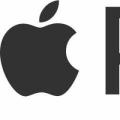 Какой программой открыть файл PKPASS?
Какой программой открыть файл PKPASS? Meizu m3 note или Meizu m3s – какой брать: большой или маленький?
Meizu m3 note или Meizu m3s – какой брать: большой или маленький?